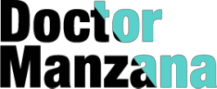Mi hija la lía parda cada vez que nos coge el iPhone o el iPad para jugar, hacerse fotos o ver vídeos. He perdido la cuenta de las veces que nos borra aplicaciones, llama a cualquiera por teléfono o manda un mensaje sin sentido. Si tú también tienes algún hijo, sobrino, hermano o similar, que tenga mucho peligro con un iPhone en la mano, te recomiendo que sigas leyendo, hoy te hablo del control parental.
¿Qué es?
El control parental son una serie de restricciones que podemos activar en nuestros iPhone, iPad o iPod para limitar el acceso a determinadas aplicaciones y funciones de nuestros dispositivos y así poder controlar lo que pueden ver o hacer nuestros pequeños cuando los utilizan.
¿Cómo Activarlo?
Accede al menú de Ajustes > General > Restricciones.
Pincha en activar restricciones y establece tu código de seguridad. Es muy importante que lo memorices bien, pues si se te olvida tendrás que restaurar el dispositivo a los valores de fabrica (con su consecuente borrado de toda la información). Si el niño que va a utilizar el dispositivo se sabe tu código pin y/o tu código de bloqueo , te recomiendo que el código de seguridad del control parental sea diferente para evitar que se salte este control.
¿Cómo configurarlo?
También puedes ajustar el tiempo que debe transcurrir antes de que se solicite la contraseña del ID de Apple para comprar contenidos. De este punto lo más interesante me parece el poder restringir los sitios web, donde tendrás la opción de permitir todos, no permitir ninguno o seleccionar los que SI que permites.
Continuando con las restricciones, en el siguiente bloque podrás permitir o impedir que se hagan cambios en los ajustes de privacidad, entre ellos la localización, contactos, calendarios, recordatorios, fotos, compartir mi ubicación, compartir bluetooth, micrófono, Twitter, Facebook y publicidad.
En el siguiente apartado, podrás impedir que se realicen cambios en los ajustes de cuentas, uso de datos móviles, permitir o bloquear las actualizaciones en segundo plano o establecer un límite de volumen.
Por último, podrás restringir las funciones de juegos multijugador o añadir amigos en Game Center.
La opinión de Doctor Manzana.
Merece la pena dedicarle la primera vez unos minutos para activar y desactivar las restricciones que creas necesarias en función de la edad del menor que vaya a utilizar el dispositivo y sobre todo, en función del contenido que tengas y que no quieras que accedan. Una vez configurado, solo será cuestión de activar o desactivar las restricciones con tu código cada vez que lo vayan a utilizar. También tienes la opción de dejarlas activadas, aunque si el dispositivo también lo utilizas tú, puede que resulte molesto el no poder acceder a ciertas cosas.
A mí me está yendo muy bien la restricción para que no pueda eliminar aplicaciones, ya que le encanta ver como «tiemblan» los iconos. También hemos restringido el acceso a YouTube porque no me gusta nada que en mitad de un vídeo infantil pongan anuncios de lo que les da la gana (dígase un coche, una bebida alcohólica, un videojuego para mayores de 18…). En general, todo esto está genial para poder tener un control de lo que pueden ver y hacer nuestros hijos, aunque no hay que olvidar que el mejor control es estar con ellos cuando utilicen los dispositivos y no dejarles que estén un sinfín de horas. Y tú, ¿ controlas lo que tus hijos ven en tus dispositivos?